В основном сложность задачи заключается в незнании пользователем истинной причины неполадок, поэтому рекомендуется выполнить нижеуказанные рекомендации в их строгой последовательности.
Примечание: следует после исполнения каждого этапа инструкции осуществлять перезапуск ПК и проверять работу проводника. В случае если ошибка еще не устранилась, то переходить к следующему этапу.
Требуется выполнить следующие последовательные этапы действий:
- На первом этапе необходимо произвести полный анализ памяти ПК на предмет заражения вредоносными программами, предварительно обязательно обновив антивирусную базу установленной в компьютере защитной утилиты;
- С официального ресурса инсталлировать в ПК приложение «ShellExView» и открыть его. В главном меню кликнуть для сортировки отображаемого перечня на «Type». Далее деактивировать через контекстное меню элементы типа «Context menu»;

- В случае когда после перезапуска ПК проводник уже функционирует нормально, то можно сделать вывод вызова сбоя одним из отключенных элементов. Необходимо последовательно вновь активировать их и перезапускать компьютер (это единственный способ выявить виновника ошибки);
- Если ситуация не изменилась, то приступить к чистке реестра. Инсталлировать приложение «Ccleaner» и в закладке «Реестр» кликнуть «Поиск». При обнаружении ошибок надо их исправить и снова осуществить анализ. Процедуру требуется исполнять до тех пор, пока приложение не выведет надпись «Неполадки не найдены»;

- Удерживая «Win», кликнуть «R» и напечатать «msconfig».
Где в телефоне проводник

Далее щелкнуть «Ввод». В отобразившемся окошке войти в закладку «Службы» и установить отметку в пункте «Не отображать службы Microsoft». Затем кликнуть «Отключить все»;

В случае когда после перезапуска ПК проводник уже функционирует нормально, то можно сделать вывод вызова сбоя одной из отключенных служб. Необходимо последовательно вновь активировать их и перезапускать компьютер (это единственный способ выявить виновника ошибки).
Заключение
После выполнения вышеперечисленных шагов в большинстве случаев ошибка исчезает, но если все действия оказались безрезультатны, то придется прибегнуть к следующим мерам:
- Установить свежее программное обеспечение для видеоускорителя;
- Последовательно деинсталлировать установленные в ПК программы, начав с той, которая была инсталлирована самой последней по времени;
- Воспользоваться функцией восстановления Виндовс 7 и откатить ее;
- Переустановить ОС.

Источник: windowstune.ru
Как открыть «Проводник» в Windows 10
Проводник является бессменным файловым менеджером в операционных системах Microsoft на протяжении четверти века. Несмотря на это его полные возможности мало знакомы даже пользователем со стажем. В этом материале наши эксперты собрали все способы, которыми его можно открыть в Windows 10.
Поиск и сочетание клавиш
Если вы случайно удалили иконку Проводника с панели задач запустить его можно при помощи поискового меню. Набираем название файлового менеджера в строке указанной цифрой «1». Запускаем приложение щелчком по иконке «Открыть» или в области соответствий. Зеленым маркером подсвечен блок «Pinned». В нем выводятся прямые ссылки на папки, закрепленные в файловом менеджере для быстрого доступа.
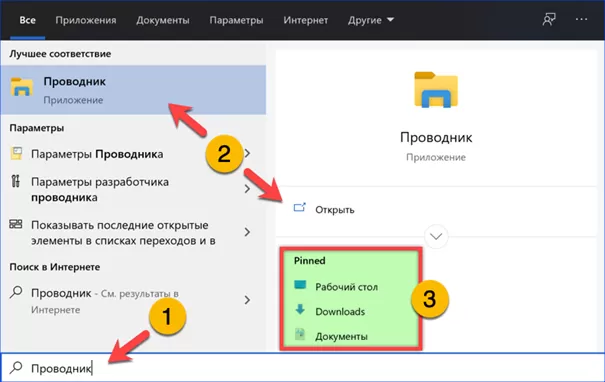
Кроме названия, приложение можно найти по имени процесса. Вводим в поисковое поле слово «explorer». Запускаем его аналогичным образом, щелкнув мышкой по одной из указанных цифрой «2» областей. Ссылка, обозначенная тройкой, позволяет получить доступ в системную директорию, содержащую исполняемый файл.
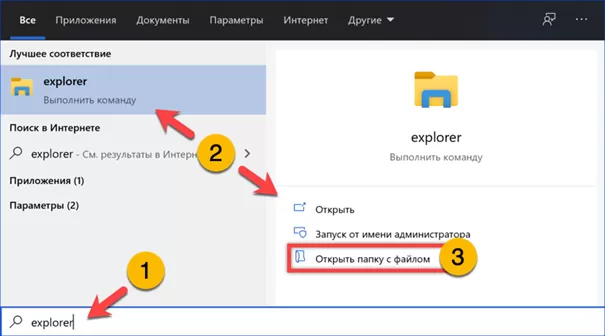
Папка содержащая «explorer.exe» и так откроется в файловом менеджере, но при необходимости выделенную рамкой иконку можно использовать для создания ярлыка на рабочем столе.

Не прибегая к поиску Проводник можно запустить клавиатурной комбинацией «Win+E». «E» в ней соответствует первой букве в имени исполняемого файла. После того как иконка приложения отобразиться на панели задач, щелкаем по ней правой кнопкой мыши вызывая контекстное меню. Чтобы закрепить ее выбираем в нем пункт, отмеченный рамкой.
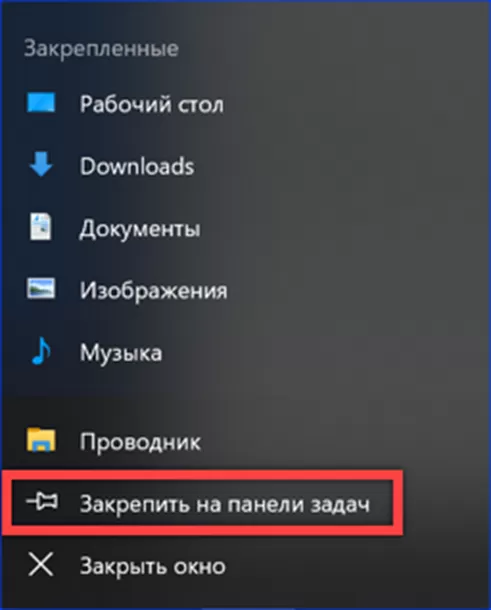
Меню «Пуск»
Стартовое меню кнопки «Пуск» позволяет открыть файловый менеджер тремя различными способами. Два из них доступны по умолчанию и не требуют выполнения дополнительных настроек.
Вызываем расширенное меню сочетание клавиш «Win+X». Во втором снизу блоке находится пять постоянных ссылок на системные приложения. Нажимаем область, выделенную рамкой для запуска файлового менеджера Windows.
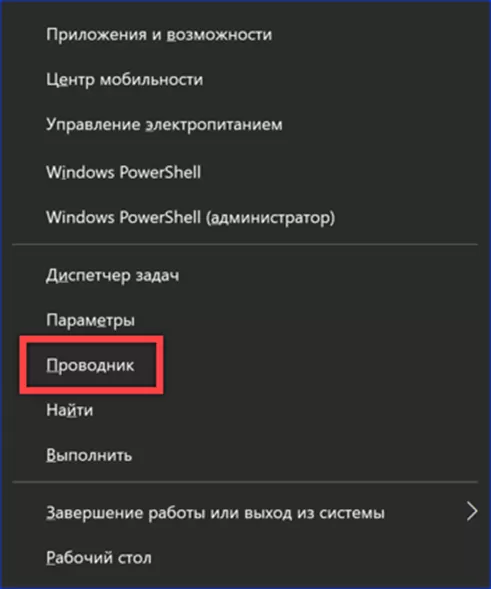
В перечне программ разворачиваем директорию «Служебные», отмеченную на скриншоте единицей. Запускаем Проводник одиночным щелчком мышки по выделенной рамкой строке. Цифрой три показана область быстрых ссылок, настраиваемая по усмотрению пользователя. Наводим курсор на любую из помещенных в нее иконок.
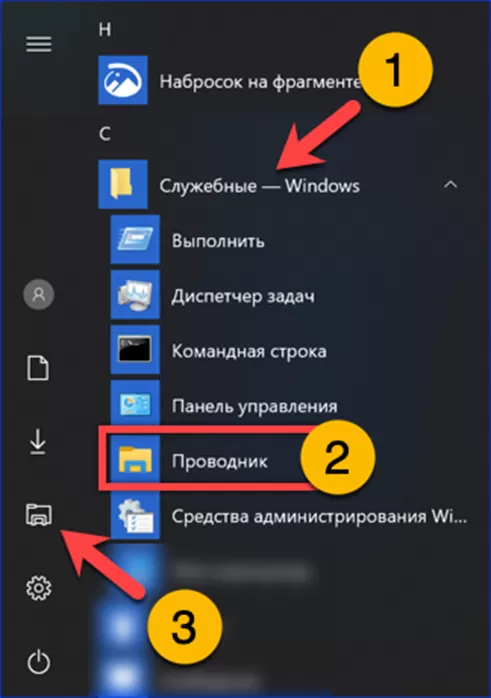
Область ссылок разворачивается в «шторку», перекрывающую список программ в стартовом меню. Открываем файловый менеджер, сделав одиночный клик мышкой по отмеченной рамкой строке.
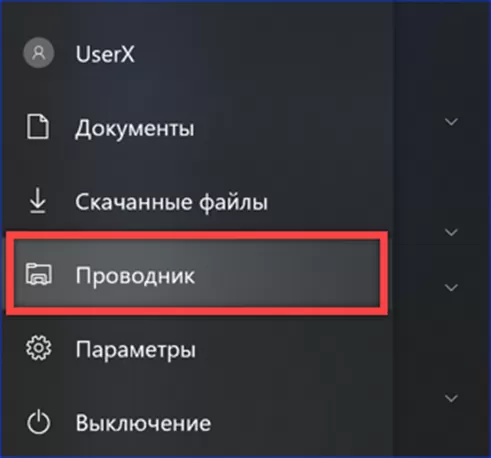
Для настройки боковой области переходов вызываем панель параметров сочетанием клавиш «Win+i». Заходим в раздел «Персонализация», выделенный рамкой на снимке экрана.
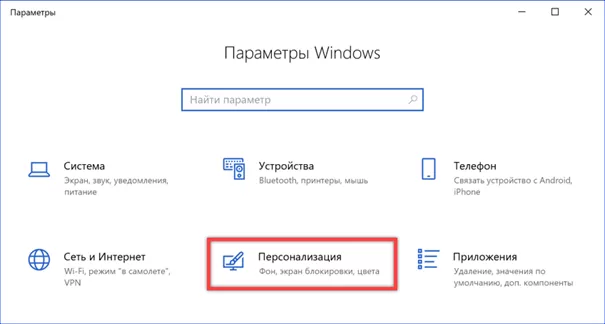
В левой части окна выбираем строку, отмеченную единицей. Прокручиваем до конца список переключателей в правой половине панели. Нажимаем обозначенную рамкой гиперссылку.
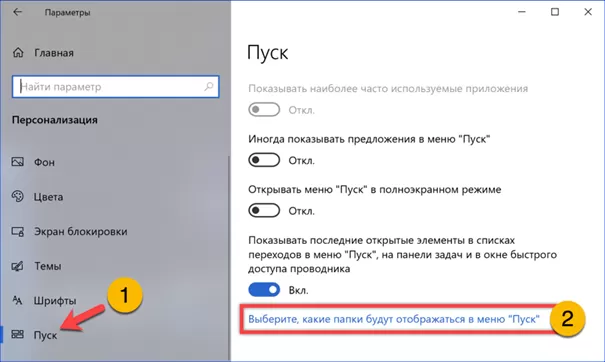
В дополнительном блоке настроек переводим указанный стрелкой ползунок в положение «Включено». Выполненное действие закрепляет иконку Проводника в боковой области стартового меню.

Команды и имя
Системные приложения Windows 10, к которым относится и файловый менеджер, могут быть запущены управляющими командами или по имени исполняемого файла.
Вызываем диалоговое окно «Выполнить» сочетанием клавиш «Win+R». Набираем в подсвеченном маркером поле «explorer» и нажимаем клавишу ввода. При заданных по умолчанию параметрах переменных среды расширение файла вводить не требуется.
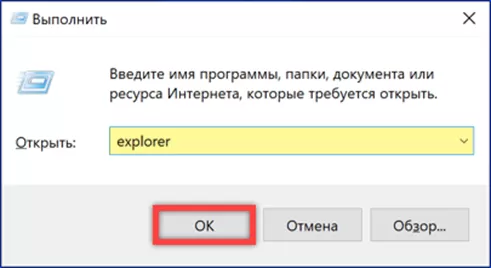
Клавиатурной комбинацией «Ctrl+Shift+Esc» вызываем диспетчер задач. Щелкаем мышкой по области «Файл» в строке инструментов. В развернувшемся меню из двух пунктов выбираем указанный стрелкой.
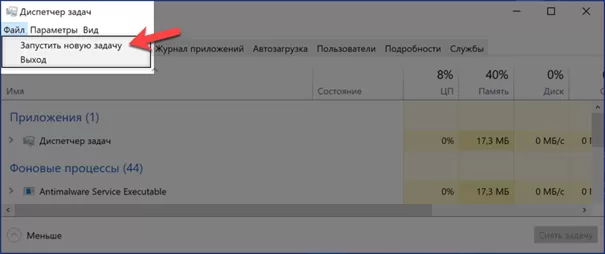
Откроется окно создание задачи, похожее на диалог команды «Выполнить». Набираем «explorer» в подсвеченном маркером поле «Открыть». Жмем «ОК» запуская файловый менеджер. Этот же метод используется после неожиданного завершения Проводника или снятия его зависшего процесса.
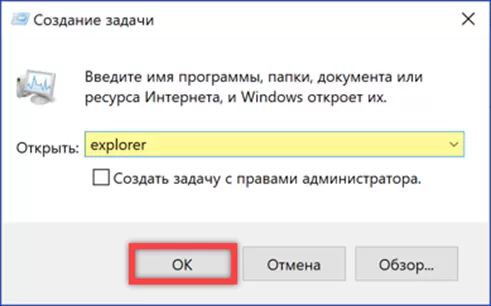
Командную строку в Windows 10 также можно использовать для открытия Проводника. Вызвав окно «Выполнить» вводим в текстовом поле «cmd». Жмем «ОК» или используем клавишу Enter на клавиатуре, чтобы запустить классическую оболочку интерпретатора команд.
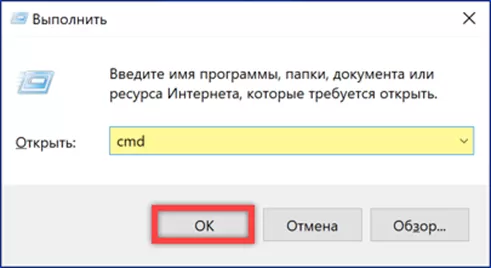
Набираем в строке-приглашении «explorer». Нажав кнопку ввода, открываем Проводник.

Следующие две команды удобно использовать для прямого доступа к домашней папке. Набираем в строке-приглашении «start.». По нажатию клавиши Enter окно файлового менеджера открывается в директории текущего пользователя. При наборе команды можно ввести не одну, а две точки. В этом случае Проводник запустится, отобразив системную папку «Users».
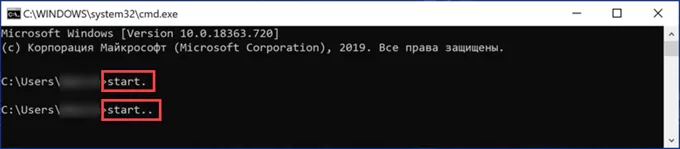
Экспериментальный интерфейс
Начиная со сборки 1703 в Windows 10 можно использовать еще один, экспериментальный вариант файлового менеджера.
Вызываем диалоговое окно «Выполнить» и копируем в него команду: explorer shell:AppsFolderc5e2524a-ea46-4f67-841f-6a9465d9d515_cw5n1h2txyewy!App. Нажимаем «ОК» или клавишу Enter для запуска альтернативного интерфейса.
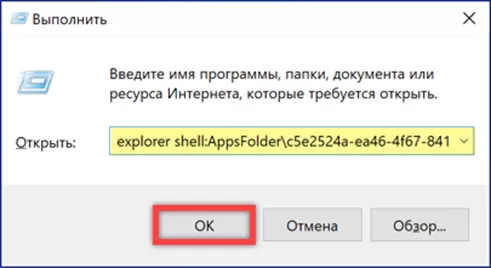
Открывшееся приложение отличается от стандартного файлового менеджера и ориентировано на использование с сенсорными мониторами.
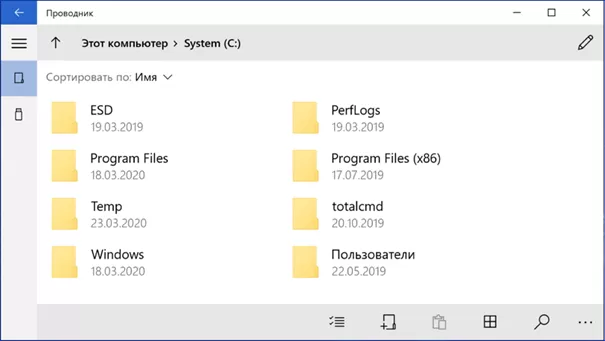
В заключение
Приведенные нашими экспертами способы позволяют найти и открыть Проводник Windows 10 практически в любой ситуации, с которой может столкнуться пользователь.
Источник: expertology.ru
Открываем Проводник в Windows 10
Проводник является одним из самых важных компонентов ОС Виндовс. С его помощью осуществляется навигация по каталогам, имеющимся на компьютере, запускаются файлы, открываются папки и многое другое. Проводник в Windows 10 имеет большее количество функций, чем аналогичный компонент других версий ОС. В статье будут описываться все существующие методики запуска этого инструмента.

Запуск Проводника в Виндовс 10
Обычно значок Проводника находится на Панели задач, но не исключены ситуации, при которых по какой-то причине нужный значок будет удален самим пользователем. В таком случае потребуется запустить инструмент другим способом. Именно эта процедура и будет описана ниже.
Способ 1: Быстрые клавиши
Этот метод считается самым оптимальным и наиболее простым из всех. Чтобы открыть Проводник, достаточно одновременно нажать клавиши «WIN» и «E». Английское название этого инструмента – Explorer. Зная об этом, будет значительно легче не забыть необходимое сочетание клавиш.

Способ 2: Поиск
В Виндовс 10 присутствует уникальная возможность поиска, которая позволяет не только обнаруживать необходимые файлы на компьютере, а и активировать их. Найти с помощью этого инструмента Проводник достаточно легко. Все что необходимо сделать – запустить поисковик, найдя его иконку в Панели задач или использовав сочетание клавиш «WIN+S», ввести слово «Проводник» в пустой строке и запустить компонент.

Способ 3: Выполнить
С помощью окна «Выполнить» осуществляется выполнение команд, что позволяет запускать программы и компоненты ОС. Для открытия этого инструмента необходимо одновременно нажать на клавиши «WIN» и «R». После этого нужно ввести одноименную команду «explorer» и нажать «ОК».

Способ 4: Пуск
Самый популярный способ найти какое-либо приложение – меню Пуск. Инструмент Проводник тоже можно будет обнаружить в перечне компонентов. Перейти в меню Пуск можно кликом на соответствующий пункт или с помощью клавиши «WIN». Проводник расположен в разделе «Служебные…».

Способ 5: Контекстное меню
Наиболее важные программы и компоненты можно запустить с помощью контекстного меню Пуск. Для его открытия необходимо нажать на соответствующую кнопку ПКМ или использовать клавиши «WIN+X». В отобразившемся списке будет присутствовать инструмент Проводник.

Способ 6: Диспетчер задач
Пользователи, которые часто используют «Диспетчер задач» знают, что в перечне запущенных процессов отображается Проводник. Вы можете, как остановить работу компонента, так и перейти к нему. Делается это таким образом:
- Кликните ПКМ на чистом месте Рабочего стола и в появившемся меню выберите вариант «Диспетчер задач». Этого же результата можно добиться одновременным нажатием клавиш «CTRL+SHIFT+ESC».
- В отобразившейся вкладке нажмите на пункт меню «Файл» и кликните на надпись «Запустить новую задачу».

- В пустой строке напишите команду «explorer» и подтвердите создание задачи клавишей «ОК».

Способ 7: Исполняемый файл
Инструмент Проводник практически ничем не отличается от других программ, поэтому также имеет исполняемый файл. Он находится на диске «С» в каталоге «Windows» и имеет расширение «exe». Активируется ярлык двойным нажатием левой клавиши мыши.

Как видите, существует множество способов запустить Проводник. Зная хотя бы несколько из них, вы гарантированно сможете получить доступ к нужному компоненту, даже если случайно удалите его ярлык из Панели задач.
Дополнительные способы
Так как инструмент Проводник используется при эксплуатации ПК практически постоянно, есть смысл добавить его в меню быстрого доступа. Закрепить компонент можно во многих местах, ниже описаны самые удобные из них.
Панель задач
Чтобы добавить Проводник в Панель задач, необходимо запустить инструмент и кликнуть ПКМ на появившуюся иконку в этом элементе интерфейса. В отобразившемся меню следует выбрать пункт «Закрепить в панели задач». После этого останется только переместить значок в наиболее удобное место.

Стартовое меню Пуск
В меню Пуск есть определенная область, в которой можно закрепить какой-либо элемент для быстрого доступа. Ярлык инструмента будет находиться рядом с пунктом «Параметры». Процедура осуществляется всего в несколько этапов:
- Запустите меню Пуск и кликните на пункт «Параметры». Открыть этот раздел можно с помощью комбинации клавиш «WIN+I».
- В открывшемся окне найдите блок «Персонализация».

- Выберите раздел «Пуск» и в правой части окна нажмите на надпись «Выберите, какие папки…».

- Переместите бегунок напротив пункта «Проводник» в положение «Вкл».

- Запустив меню Пуск повторно, вы увидите, что инструмент Проводник появился в быстром доступе.

В статье были разобраны наиболее удобные методики запуска компонента Проводник, а также способы, которые позволяют добавить этот инструмент в быстрый доступ. Запомнив даже несколько из описанных методов, вы гарантировано обезопасите себя от потери доступа к Проводнику.
Источник: public-pc.com